Все способы:
Установка драйвера для МФУ – это процесс обязательный. Одно устройство выполняет сразу несколько функций, которыми нужно управлять не только аппаратно, но и системно.
Установка драйвера для HP LaserJet P2015
Есть несколько актуальных и работающих способов установки специального программного обеспечения для рассматриваемого мультифункционального устройства. Разберемся в каждом из них.
Способ 1: Официальный сайт
Если устройство не самое старое и имеет официальную поддержку, то найти драйвер для него на интернет-ресурсе производителя не составит труда.
- В шапке находим раздел «Поддержка».
- Открывается всплывающее окно, где находим «Программы и драйверы».
- На открывшейся странице есть строка для поиска устройства. Нам нужно ввести «HP laserjet P2015». Появляется предложение мгновенного перехода к страничке этого оборудования. Пользуемся этой возможностью.
- Нам сразу же предлагают скачать все драйверы, которые подходят для рассматриваемой модели. Лучше всего взять тот, который является самым «свежим» и универсальным. Риск ошибиться при принятии таких решений практически нулевой.
- Как только файл загружен на компьютер, открываем его и делаем распаковку имеющихся компонентов. Для этого указываем путь (лучше оставить по умолчанию) и нажимаем «Unzip».
- После этих действий начинается работа с «Мастером установки». Окно приветствия содержит в себе лицензионное соглашение. Его можно не читать, а просто нажать «ОК».
- Выбираем режим установки. Лучшим вариантом является «Обычный». Он регистрирует принтер в операционной системе и загружает для него драйвер.
- В конце следует нажать кнопку «Готово», но только после того, как завершится установка.

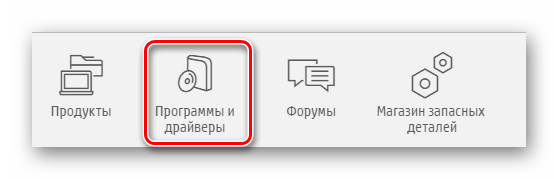
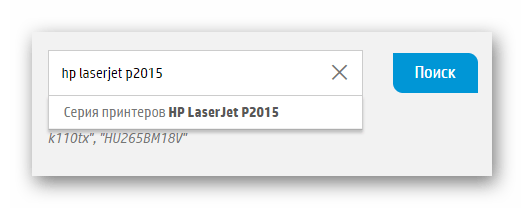

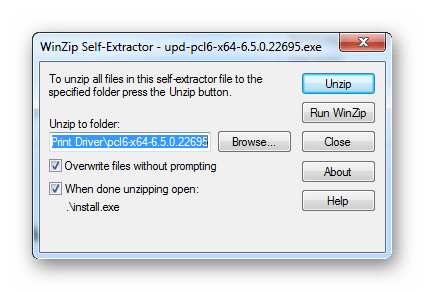
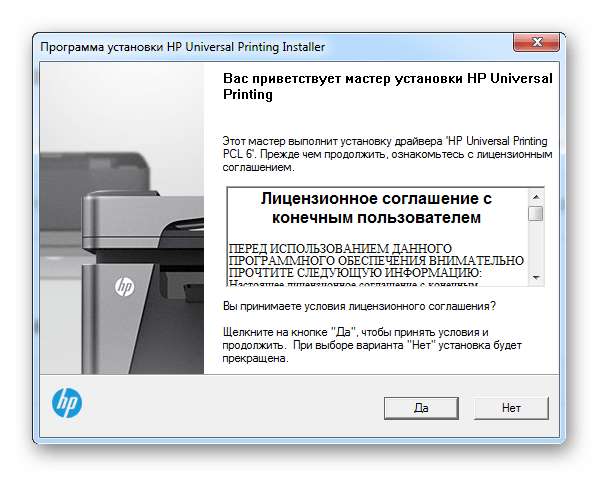
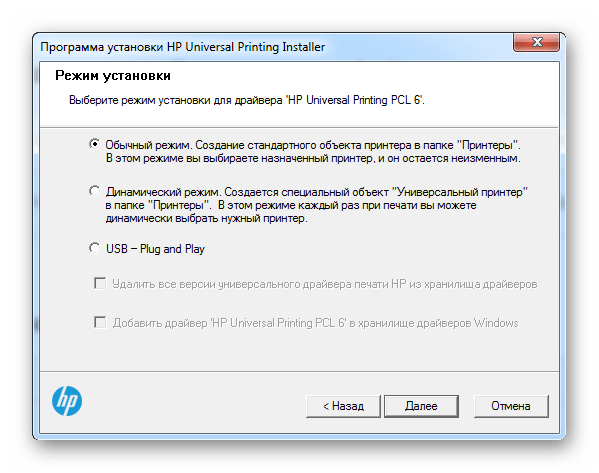
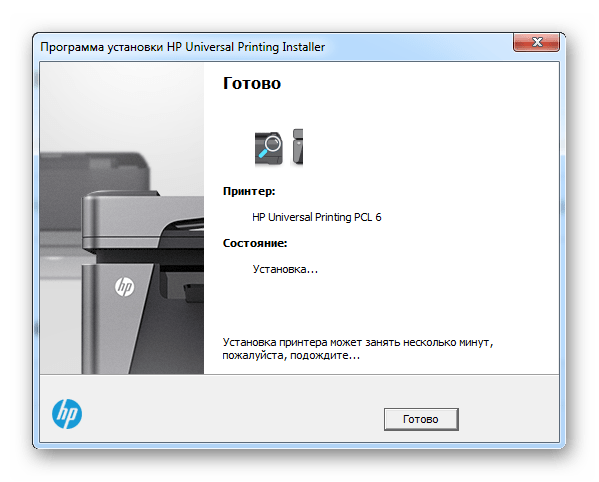
На этом разбор метода закончен. Остается только перезагрузить компьютер.
Способ 2: Сторонние программы
Если вам кажется, что установка драйвера таким методом – это слишком сложно, то, возможно, пора обратить внимание на сторонние программы.
Достаточное количество приложений способно удовлетворить ваше желание в установке драйвера. Причем многие из них делают это в автоматическом режиме и практически без участия пользователя. Не стоит далеко ходить, чтобы узнать о таком софте получше, ведь достаточно только перейти по ссылке ниже, где вы сможете познакомиться с лучшими представителями подобного ПО.
Подробнее: Лучшие программы для установки драйверов

Среди прочих особо выделяется Driver Booster. И неспроста: понятный интерфейс, легкость в использовании и огромные базы драйверов — основные достоинства программы. Такое приложение способно обеспечить любое устройство специальным ПО, и сделает это за считанные минуты. Давайте попробуем разобраться в нем.
- Как только завершится скачивание установочного файла, запускаем его. Сразу же будет предложено прочитать лицензионное соглашение. Этого можно не делать, а сразу приступить к дальнейшей работе, нажав «Принять и установить».
- Сканирование компьютера будет проведено автоматически. Отменять его нельзя ни в коем случае, поэтому просто дожидаемся завершения.
- Полную картину о состоянии каждого драйвера мы получаем только после завершения предыдущей процедуры.
- Так как нас интересует определенное устройство, то просто вводим «HP LaserJet P2015» в строку поиска.
- То устройство, которое будет найдено, является нашим принтером. Жмем «Установить», и программа самостоятельно скачает и инсталлирует драйвер.
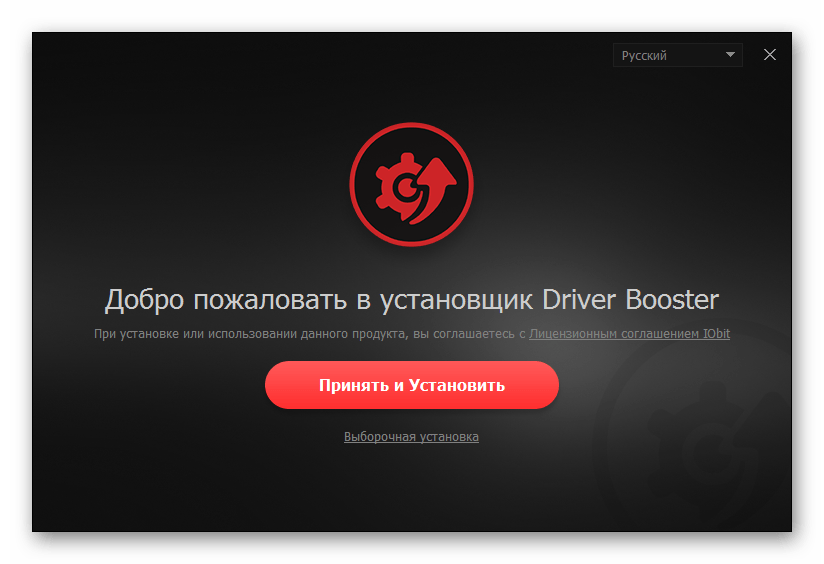
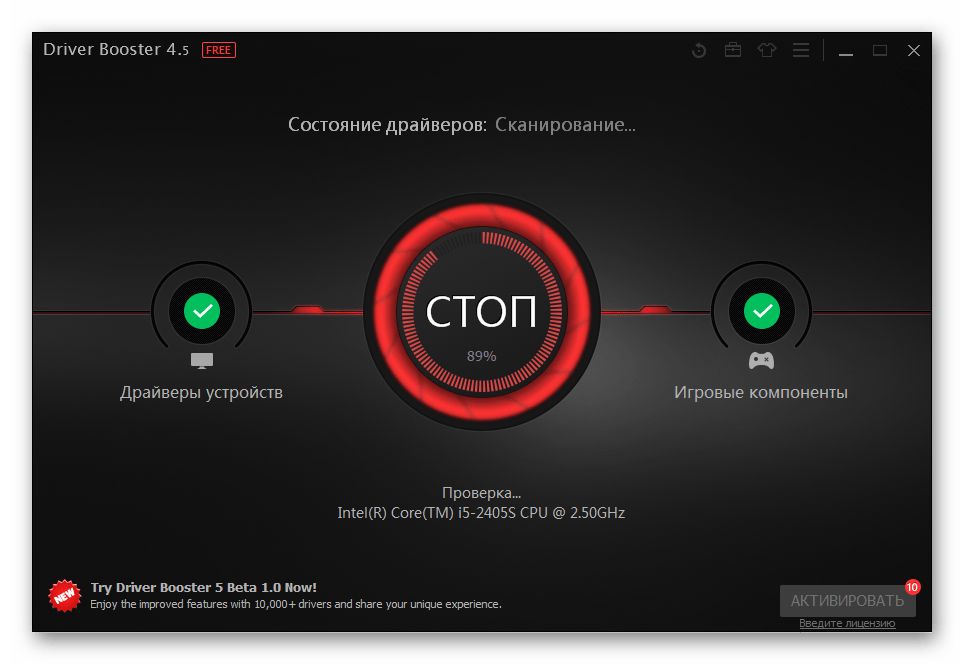
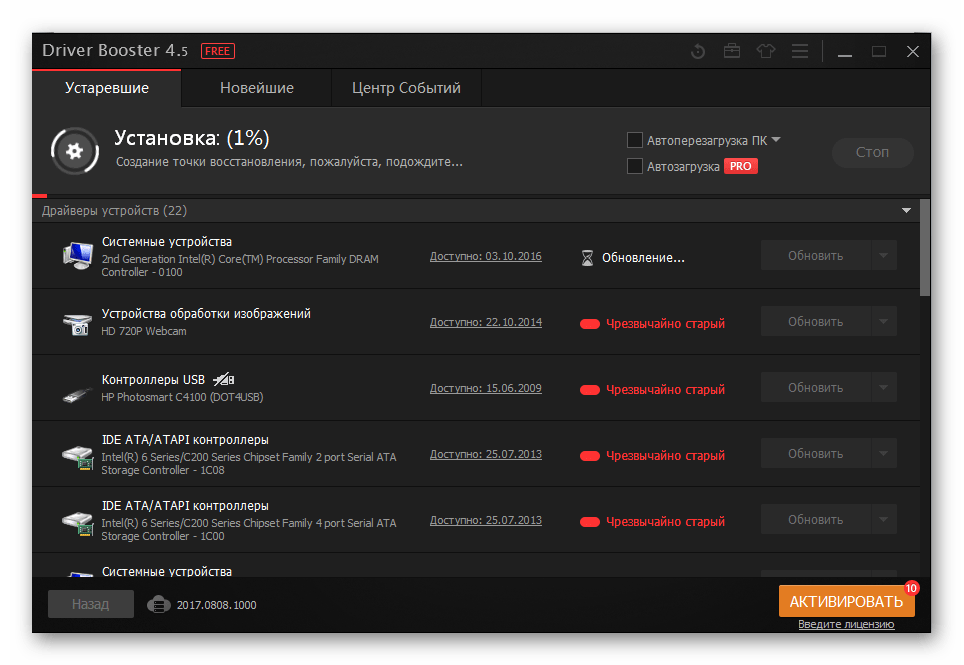
Останется только выполнить перезагрузку.
Способ 3: ID устройства
Для того, чтобы установить драйвер, порой даже не нужно скачивать программы или утилиты. Достаточно знать его уникальный идентификатор. В интернете есть специальные сайты, где каждый может скачать ПО для того или иного оборудования. К слову, рассматриваемый принтер имеет следующий ID:
HEWLETT-PACKARDHP_CO8E3D

Применить такой метод сможет любой пользователь компьютера, даже тот, который не очень хорошо разбирается в его структуре. Для большей уверенности можно прочитать специальную статью на нашем сайте, где приведена полная инструкция со всеми вытекающими нюансами.
Подробнее: Использование ID устройства для поиска драйвера
Способ 4: Стандартные средства Windows
Для того, чтобы установить стандартный драйвер, не нужно даже посещать специальные сайты. Хватит и тех средств, которые может предоставить операционная система Windows. Давайте разберемся, как загрузить специальное ПО таким методом.
- Для начала заходим любым удобным способом в «Панель управления».
- Ищем «Устройства и принтеры». Делаем одиночный клик.
- В самом верху жмем на «Установить принтер».
- После этого — «Добавить локальный принтер».
- Порт оставляем таким же, каким предложила это сделать система.
- Теперь нужно найти наш принтер в предложенном списке.
- Остается только выбрать имя.
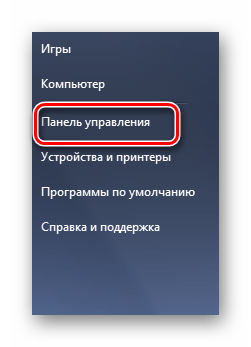
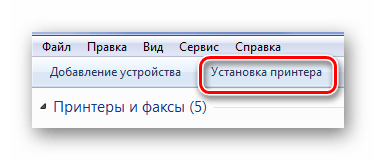
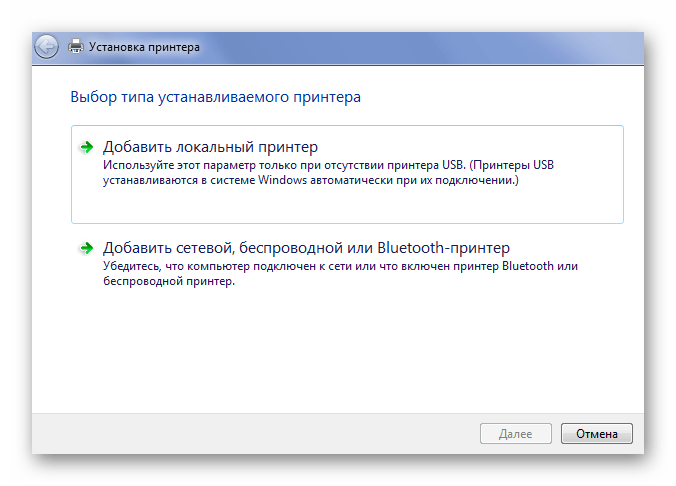
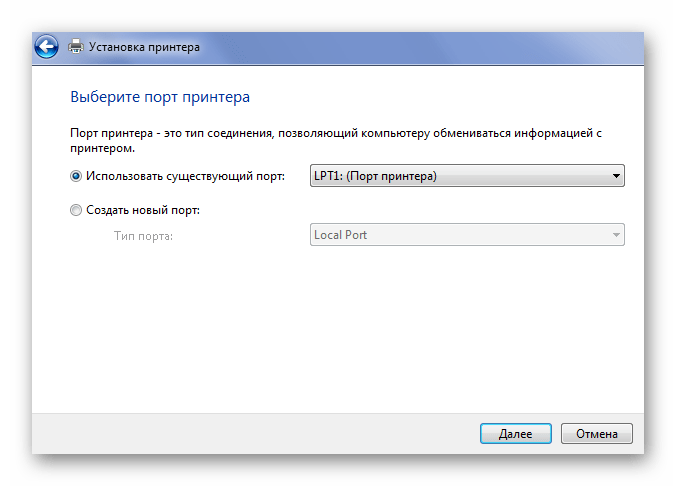
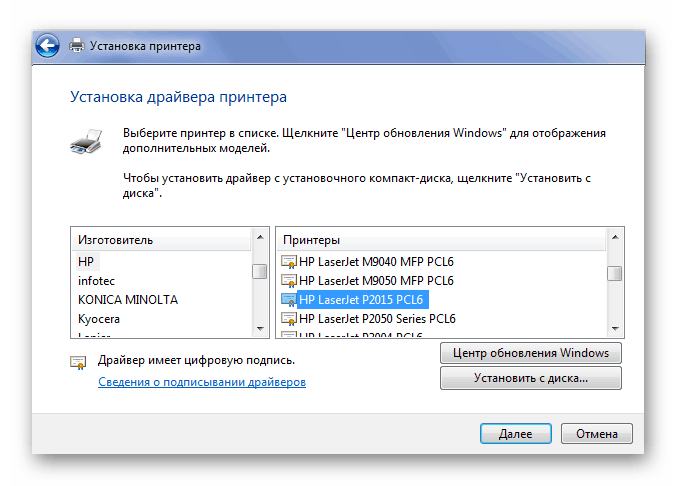
На этом разбор четырех способов установки драйвера для LaserJet P2015 окончен.
 Наша группа в TelegramПолезные советы и помощь
Наша группа в TelegramПолезные советы и помощь
 lumpics.ru
lumpics.ru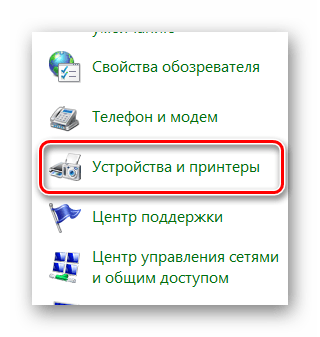




Почему не устанавливается драйвер на НР 2015? Пробовал оба драйвера скачать.ю ни один не видит принтера.
как решил вопрос?